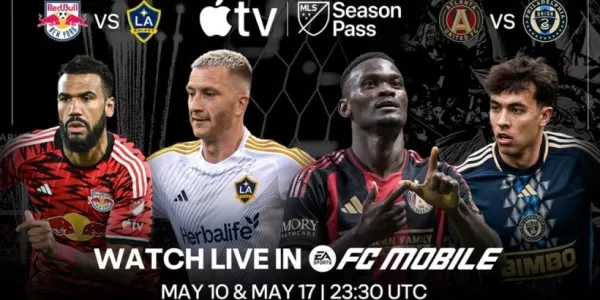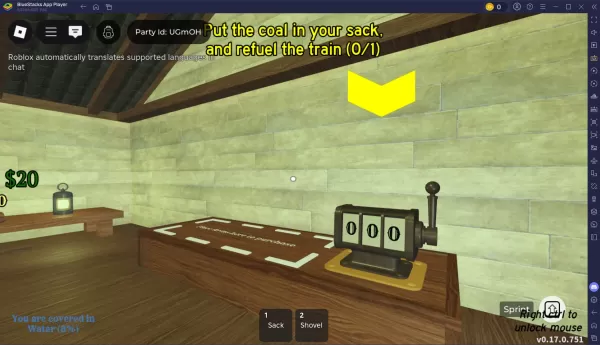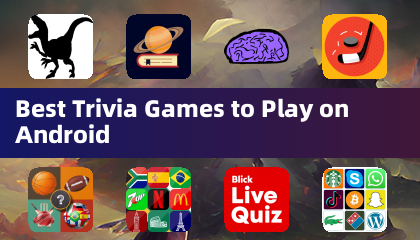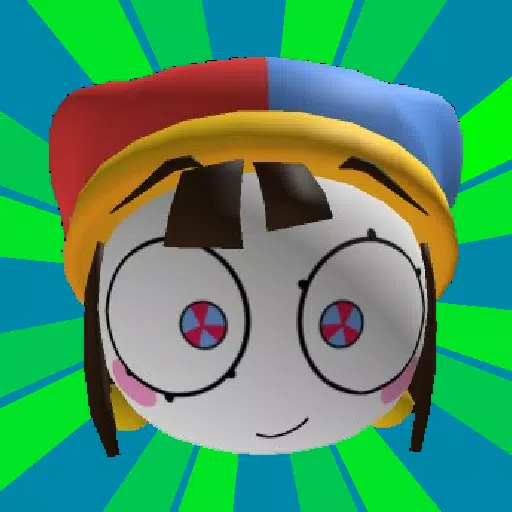Bij het spelen van een premium AAA-game zoals Call of Duty , verwachten fans eersteklas prestaties. Als u echter vindt dat Black Ops 6 -afbeeldingen korrelig en wazig lijken, uw onderdompeling beïnvloeden en het een uitdaging maakt om doelen te spotten, hier is hoe u uw visuele ervaring kunt verbeteren.
Inhoudsopgave
- Waarom ziet Black Ops 6 er korrelig en wazig uit? Beantwoord
- Hoe je Blur in Call of Duty uitschakelt: Black Ops 6
- Hoe je graan kunt verminderen en de duidelijkheid kunt verbeteren in Black Ops 6
- Hoe Black Ops 6 afbeeldingsdetails en texturen te verbeteren
Waarom ziet Black Ops 6 er korrelig en wazig uit? Beantwoord
Als Black Ops 6 korrelig en wazig lijkt op uw opstelling, zelfs na het aanpassen van uw hardware -instellingen (zoals het verzekeren van uw console -uitgangen met de hoogste resolutie die uw monitor ondersteunt), kunnen de interne instellingen van het spel de boosdoener zijn. Soms kunnen updates deze instellingen opnieuw instellen op standaard, waardoor de beeldkwaliteit van invloed is. Toetseninstellingen die u moet aanpassen, bevinden zich in het grafische menu onder het display-, kwaliteits- en weergavetabbladen, met het kwaliteitstabblad met de meest kritieke aanpassingen.
Hoe je Blur in Call of Duty uitschakelt: Black Ops 6

Voor een filmische ervaring bevatten games zoals Black Ops 6 vaak bewegingsonscherpte en scherptediepte om echte camera-effecten na te bootsen, waarbij een filmachtige kwaliteit wordt toegevoegd. In een snel spel als Call of Duty kunnen deze effecten echter de acquisitie van de doelstelling belemmeren.
Hier leest u hoe u deze effecten kunt uitschakelen:
- Navigeer naar de grafische instellingen.
- Ga naar het kwaliteitstabblad.
- Scroll naar post -verwerkingseffecten.
- Schakel World Motion Blur uit.
- Schakel wapenbeweging uit.
- Schakel de diepte van het veld uit.
Hoe je graan kunt verminderen en de duidelijkheid kunt verbeteren in Black Ops 6
Zelfs na het aanpassen van de vervagingsinstellingen, merkt u misschien nog steeds wat korreligheid. Dit kan te wijten zijn aan onjuiste gamma- en helderheidsinstellingen. Om deze te kalibreren:
- Ga naar het tabblad Display in Black Ops 6 grafische instellingen.
- Selecteer gamma/helderheid en pas de schuifregelaar aan totdat het Call of Duty -logo in het middelste paneel nauwelijks zichtbaar is. Een instelling van 50 werkt vaak goed, maar pas aan op basis van uw display.
Verbeter vervolgens beeldscherpte:
- Ga naar het tabblad Kwaliteit.
- Zorg ervoor dat FidelityFX CAS is opgezet om AMD's FidelityFX -contrastadaptieve slijpertechnologie te gebruiken.
- Pas de FidelityFX CAS -sterkte aan op 100 voor maximale scherpte indien nodig.
Als problemen aanhouden, overweeg dan over-aanvraag instellingen voor textuurstreaming.
Hoe Black Ops 6 afbeeldingsdetails en texturen te verbeteren
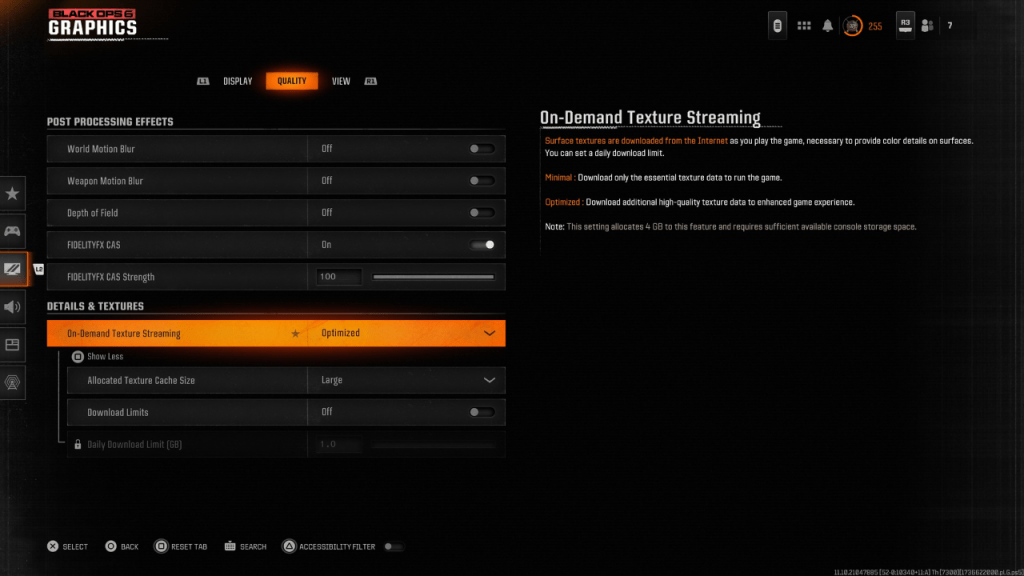
Black Ops 6 gebruikt on-demand textuurstreaming om bestandsgroottes te beheren, texturen te downloaden terwijl u speelt in plaats van ze lokaal op te slaan. Hoewel dit ruimte bespaart, kan het de beeldkwaliteit beïnvloeden.
Om de textuurkwaliteit te optimaliseren:
- Ga naar de instellingen voor details en texturen op het tabblad Kwaliteit.
- Stel on-demand textuurstreaming in op geoptimaliseerd om texturen van hogere kwaliteit te downloaden.
- Druk op de ingevoerde invoer om 'meer' opties te tonen.
- Stel de toegewezen textuurcachegrootte in op groot om meer texturen tegelijk te verwerken.
- Als uw internetplan het toelaat, schakelt u de downloadlimieten uit om ervoor te zorgen dat Black Ops 6 alle benodigde texturen met hoge resolutie kan downloaden.
Door deze stappen te volgen, kunt u de visuele kwaliteit van Call of Duty aanzienlijk verbeteren: Black Ops 6 , wat zorgt voor een duidelijkere en meer meeslepende gaming -ervaring.